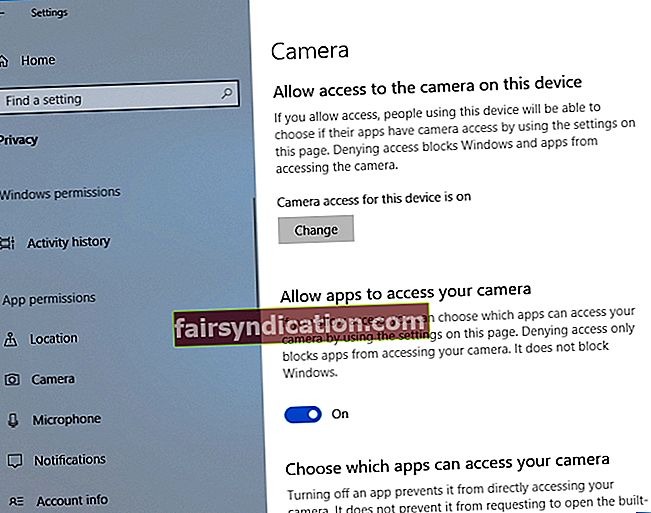মাইক্রোসফ্ট দ্বারা আবর্তিত আপডেটগুলি নিয়মিত ইনস্টল করা সর্বদা ভাল। সাধারণত, এই আপডেটগুলি উন্নতি করে এবং নতুন বৈশিষ্ট্য নিয়ে আসে যা আপনার পিসি অভিজ্ঞতাকে উচ্চ স্তরে নিয়ে যাবে। তবে এগুলির মধ্যে কিছু সমস্যার কারণে আপনার কম্পিউটারে আপনার প্রতিদিনের ক্রিয়াকলাপ ব্যাহত করতে পারে। আপনি যদি এমন অনেক ব্যবহারকারীর মধ্যে থাকেন যারা এপ্রিল 2018 আপডেট ইনস্টল করার পরে উইন্ডোজের নির্দিষ্ট অ্যাপস থেকে ক্যামেরা অ্যাক্সেস করতে পারেন না, তবে আপনি একা নন।
এটি অবিশ্বাস্য মনে হতে পারে তবে উইন্ডোজ 10 এর সর্বশেষ সংস্করণটি তাদের কম্পিউটারে ইনস্টল করা প্রায় প্রত্যেকেই এই সমস্যার মুখোমুখি হয়েছেন। এই হিসাবে, সম্ভবত আপনি একই সমস্যাটি ভাগ করে নিচ্ছেন:
আমি সম্প্রতি উইন্ডোজ 10 এর জন্য এপ্রিল 2018 আপডেটটি ইনস্টল করেছি এবং এখন, আমার বেশিরভাগ অ্যাপ্লিকেশনগুলির আর আমার ওয়েবক্যামে অ্যাক্সেস নেই। আমি ঠিক করতে কিভাবে শিখতে চাই "অ্যাপ্লিকেশন ক্যামেরা অ্যাক্সেস করতে পারে না".
আপনি উইন্ডোজের নির্দিষ্ট অ্যাপ্লিকেশন থেকে কেন ক্যামেরা অ্যাক্সেস করতে পারবেন না
এই দিনগুলিতে, সুরক্ষার প্রতি হুমকিগুলি - বিশেষত ইমেল ফিশিং এবং ক্যামেরা হ্যাকিং mp প্রচুর পরিমাণে চলছে। মাইক্রোসফ্ট এমন একটি বৈশিষ্ট্য অন্তর্ভুক্ত করেছে যা ব্যবহারকারীদের তাদের উইন্ডোজ 10 কম্পিউটার এবং অন্যান্য ডিভাইসের উপর আরও ভাল নিয়ন্ত্রণ সরবরাহ করবে। আপডেটটি একটি স্বয়ংক্রিয় বৈশিষ্ট্য নিয়ে এসেছে যা তৃতীয় পক্ষের প্রোগ্রাম এবং অ্যাপ্লিকেশনটিকে ব্যবহারকারীর মাইক্রোফোন এবং ওয়েবক্যাম অ্যাক্সেস করা থেকে বিরত করে। এই জাতীয় আপডেট ব্যবহারকারীর গোপনীয়তা রক্ষা করার উদ্দেশ্যে।
সুতরাং, আপনি যদি কোনও তৃতীয় পক্ষের ক্যামেরা প্রোগ্রাম ডাউনলোড ও ইনস্টল করেন তবে উইন্ডোজ 10 ডিফল্টরূপে আপনার ক্যামেরায় এর অ্যাক্সেসটিকে ব্লক করবে। এটি লক্ষণীয় যে এই বৈশিষ্ট্যটি মাইক্রোসফ্ট স্টোর থেকে ডাউনলোড করা প্রোগ্রাম এবং অ্যাপ্লিকেশনগুলিতে প্রযোজ্য নয়।
অ্যাপ্লিকেশন কীভাবে ঠিক করা যায় ক্যামেরা অ্যাক্সেস করতে পারে না
প্রাথমিক বিশ্বাসের বিপরীতে, এটি কোনও বাগ বা সমস্যা নয় যার জন্য ব্যাপক সমস্যা সমাধানের প্রয়োজন। আপনি যদি আপনার কম্পিউটারে নির্দিষ্ট অ্যাপ্লিকেশনগুলির মাধ্যমে ওয়েবক্যাম অ্যাক্সেস করতে না পারেন তবে কেবল নীচের নির্দেশগুলি অনুসরণ করুন:
- টাস্কবারের অনুসন্ধান আইকনে ক্লিক করুন।
- "সেটিংস" টাইপ করুন (কোনও উদ্ধৃতি নেই), তারপরে এন্টার টিপুন।
- গোপনীয়তা নির্বাচন করুন।
- বাম বার মেনুতে যান, তারপরে ক্যামেরা ক্লিক করুন।
- ‘অ্যাপ্লিকেশনগুলিকে আপনার ক্যামেরা অ্যাক্সেস করার অনুমতি দিন’ এর জন্য স্যুইচটি টগল করুন।
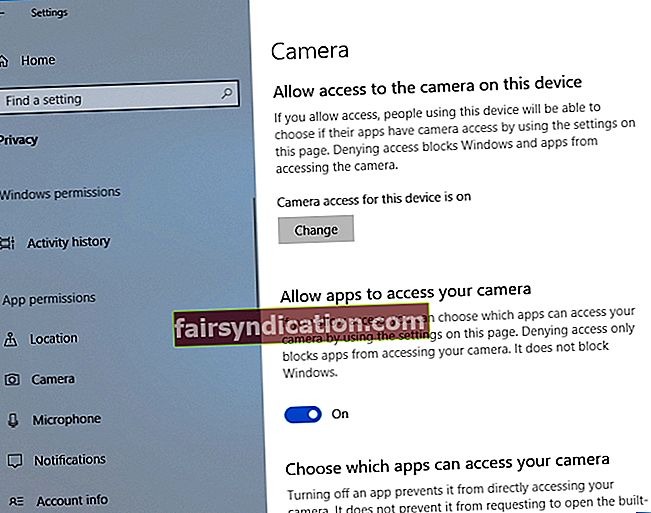
- আপনি যে অ্যাপ্লিকেশনগুলিতে ক্যামেরা অ্যাক্সেস দিতে চান তা চয়ন করুন।
আপনার গ্রাফিক্স বা ভিডিও ড্রাইভারগুলি পুরানো হওয়ার কারণে আপনি নিজের ক্যামেরাটি ব্যবহার করতে পারবেন না এটিও সম্ভব। এই ক্ষেত্রে, আপনাকে অসলোগিক্স ড্রাইভার আপডেটেটারের মতো একটি নির্ভরযোগ্য সরঞ্জাম ব্যবহার করতে হবে। অবশ্যই, আপনি সর্বদা আপনার ড্রাইভারগুলিকে ম্যানুয়ালি আপডেট করতে পারেন তবে আমরা এটি করার পরামর্শ দিই না। প্রক্রিয়াটি জটিল হতে পারে কারণ আপনাকে নির্মাতার ওয়েবসাইটে যেতে হবে এবং আপনার হার্ডওয়্যার এবং সিস্টেমের সাথে সামঞ্জস্যপূর্ণ সর্বশেষতম সংস্করণগুলি খুঁজতে হবে।
<অ্যাসলোগিক্স ড্রাইভার আপডেটেটর দিয়ে আপনি কেবলমাত্র একটি বোতামে ক্লিক করে আপনার সমস্ত ড্রাইভারকে সর্বশেষ নির্মাতা-প্রস্তাবিত সংস্করণে আপডেট করতে পারেন। এই সরঞ্জামটির দুর্দান্ত জিনিসগুলির মধ্যে একটি হ'ল এটি সমস্ত সমস্যাযুক্ত ড্রাইভারগুলি মেরামত করে এবং আপডেট করে। কেবলমাত্র এটি নয় যেগুলি আপনাকে আপনার ওয়েবক্যাম অ্যাক্সেস করা থেকে বিরত করে। সুতরাং, প্রক্রিয়াটি সম্পূর্ণ হয়ে গেলে, আপনি আপনার পিসি আরও ভাল এবং দ্রুত সঞ্চালনের আশা করতে পারেন।
আপনি কি মনে করেন যে এই সমস্যাটি সমাধানের অন্যান্য উপায় আছে?
নীচের মতামত আমাদের জানতে দিন!